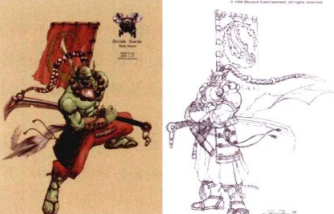排序
插入对象:
插入对象:【插入】选项卡→点击【对象】按钮→【由文件创建】→浏览→选择目标文档
插入饼图的设置步骤
插入饼图的设置步骤:光标定位在需要插入饼图的位置→切换到【插入】选项卡→点击【插图】功能区的图表按钮→找到题目要求的饼图→切换到Word文档中将表格复制→到Excel表格中粘贴
插入图形的设置步骤
插入图形的设置步骤:切换到【插入】选项卡→点击【插图】功能区形状下拉箭头→选择题目要求的形状(切换到绘图工具【格式】选项卡,可以设置形状填充、轮廓、自动换行等)
插入只显示2、3两级的标题
插入只显示2、3两级的标题:【引用】选项卡→【目录】下拉框→点击【插入目录】按钮→选项→标题二设置为1级→标题三设置为2级
word2016 软件中,插入了一个 5 行 4 列的表格
在word2016 软件中,插入了一个 5 行 4 列的表格,现在需要对该表格从第 3 行开始,拆分为两个表格,以下最优的操作方法是(A)。A. 将光标放在第 3 行第 1 个单元格中,使用快捷键 Ctrl+Shift+...
页眉中插入照片、内置型页眉等设置
页眉中插入照片、内置型页眉等设置:切换到【插入】选项卡→点击【页眉和页脚】工具栏的页眉→选择题目要求的页眉(控件的删除:选中控件,按backspace);切换到【插入】选项卡→点击【插图】...
插入超链接的设置步骤
插入超链接的设置步骤:选中要插入超链接的文本→切换到【插入】选项卡→点击【链接】功能区的超链接按钮→链接到现有文件或网址→地址位置输入网址
插入表格的设置步骤
插入表格的设置步骤:光标定位在需要插入表格的位置→切换到【插入】选项卡→点击【表格】功能区表格下拉箭头→点击【绘制表格】按钮→设置表格的列数、行数(选中表格单击鼠标右键可设置表格属...
入超链接、页眉页脚、对齐方式知识点:
将多个图片设置为横向分布和顶端对齐:按住ctrl选择多个图片→图片样式→对齐方式→横向分布、顶端对齐(注意:顶端对齐以最高的为基准对齐;同理底端对齐以最低的为基准对齐) 将本页幻灯片的内...
插入图片的设置步骤
插入图片的设置步骤:切换到【插入】选项卡→点击【插图】功能区图片按钮→选择插入图片的路径(切换到图片工具【格式】选项卡,可以设置艺术效果、图片格式、自动换行等)
更改插入对象图标的题注:
更改插入对象图标的题注:【插入】选项卡→点击【对象】按钮→【由文件创建】→浏览→选择目标文档→勾选显示为图标→更改图标→修改题主内容
插入索引:
插入索引:【引用】选项卡→【插入索引】按钮→自动标记→选择目标文档→插入索引→设置好对应格式类型→插入索引